Oyunu 60 fps yerine 120fps'de oynamak daha eğlenceli. Ancak PS5'in monitörünüzde 120Hz göstermediği veya tanımadığı bir sorunla mı karşılaşıyorsunuz? Sorun normalde oyunu 60Hz'de oynadığınızda ve 120Hz özel bir monitörle bağladığınızda ortaya çıkar. Endişelenmeyin, aynı şeyi düzeltmek için bazı sorun giderme ipuçları var.
PS5, Sony Interactive Entertainment tarafından geliştirilen ve satılan bir video oyunu konsoludur. 2019'da açıklandı.PS5'te 120Hz'de oynanabilen Call of Duty: Black Ops Cold War, Aragami 2, Dir5, Infestor, Devil May Cry 5, vb. Ancak, PS5 ile ilgili 120Hz ekranları göstermediği/tanımadığı bir sorun var. Bu sorun dünya çapında birçok oyuncu ile oluyor.

Düzeltme: PS5 Monitörde 120Hz tanınmayı göstermiyor
Bu makalede, birkaç basit hile uygulayarak bu sorunu çözmeye çalışalım. 120Hz yenileme hızını destekleyen bir monitör kullanmanız gerekir. Aksi takdirde, 120 fps alamayacağınız açıktır. Daha fazla uzatmadan, dalış yapalım!
Yöntem 1: PS5'inizi performans moduna ayarlayın
120Hz'de oyun oynamak istiyorsanız, PS5'inizi performans moduna dönüştürmeniz gerekir. Bunun nedeni, PS5'in tamamen işlevsel olacağı ve oyunları 60 fps yerine 120 fps'de çalıştırmak için yeterli kaynak kullanabilmesidir.
PS5'inizi performans moduna dönüştürmek için adımlar:
PS5'inizi açın ve PS5'in ana ekranından tıklayınAyarlar.

Şimdi aşağı kaydırınKaydedilen Veri ve Oyun/Uygulama Ayarları.
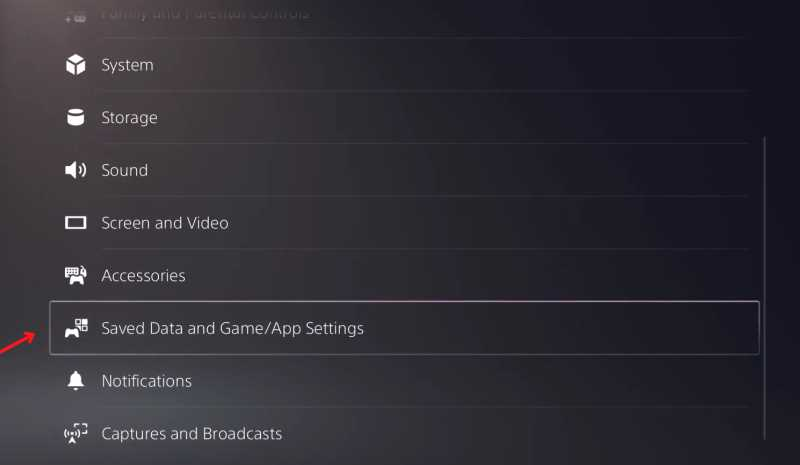
TıklayınOyun ön ayarları.

Şimdi altındaPerformans Modu ve Çözünürlük Modu, ayarlaPerformans modu.
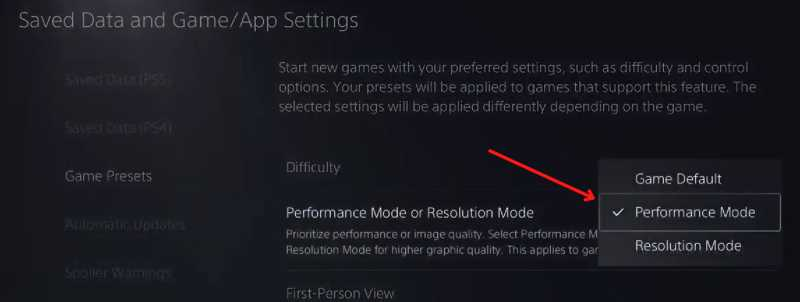
Şimdi, aşağıdaki ekran görüntüsünde görebilirsiniz, video çıktı ayarları 1080p 60Hz'dir. Ancak, 120Hz'i destekleyen bir oyun yükledikten sonra 1080p 120Hz'e dönüşecektir.
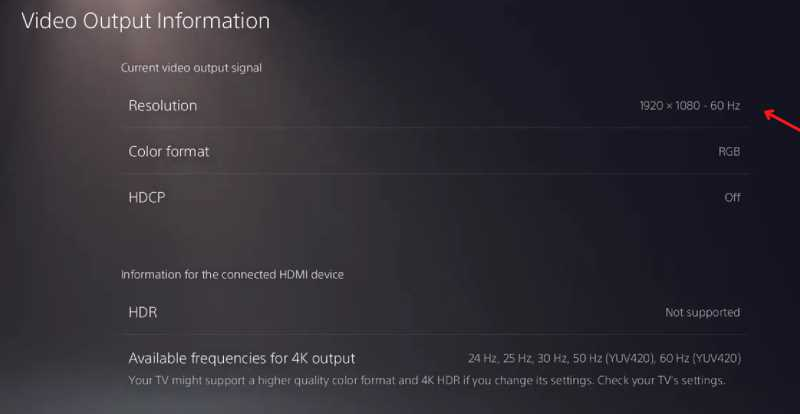
Fortnite'ı açalım, oyun ayarlarını 120 fps olarak değiştirelim ve büyünün olup olmadığını görelim. Bu işe yarayacak çünkü Fortnite 120 fps'yi destekliyor.

Oyun ayarlarını değiştirin ve 120 fps olarak ayarlayın.

Şimdi görebileceğiniz gibi, video çıktı ayarları 1080p 120Hz olarak değiştirildi.
Yöntem 2: HDMI 2.0'a geç
Son zamanlarda birçok kullanıcı HDMI 1.4'ün 120 fps elde edemeyeceğini fark etti ve şimdi 120 fps almak için en az HDMI 2.0'a ihtiyacınız var. 4K'da 120fps çalıştırmak istiyorsanız, HDMI 2.1'e ihtiyacınız olacak, ancak 1080p'de 120Hz çalıştıracaksanız, HDMI 2.0 işi yapacak.
Yöntem 3: Bir HDMI Dönüştürücü veya DisplayPort Adaptörü kullanın
HDMI 2.0 bağlantı noktasına sahip bir monitör kullanıyorsanız
İlk olarak, 120Hz alabileceğinizden emin olmak için monitörlerinizi kontrol ederek başlayın.
Sonra, PS5 konsolunuzda,Ayarlar→Sistem→HDMI.
Şimdi,HDCP'yi devre dışı bırak. HDCP'yi kapattıktan sonra, “Bazı medya uygulamaları çalışmayı durduracak” diyen bir mesaj gösterilecektir. Ancak 120Hz kullanmadığınız veya 120Hz oyun oynamadığınızda HDCP'yi tekrar etkinleştirebilirsiniz.

Şimdi gezinEkran ve video. AyarlamakÇözünürlük1080p'ye.
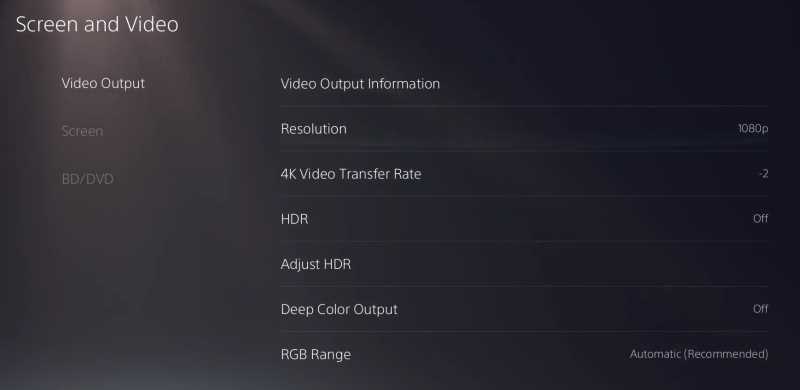
Gidip gelmekKaydedilen Veri ve Oyun/Uygulama Ayarlarıve oyun ön ayarları altında,Performans moduYöntem 2'de yaptığımız gibi.
HDMI emülatörünü monitörünüze veya PS5 konsolunuza bağlamanız gerekir. HDMI kablosunu PS5'inizle alın ve emülatöre takın. Kablonun diğer ucunun monitöre veya Sony PS5 konsolunuza takılması gerekir.
Şimdi, çözünürlüğünüzün hala 1080p olarak ayarlanıp ayarlanmadığını kontrol etmelisiniz.
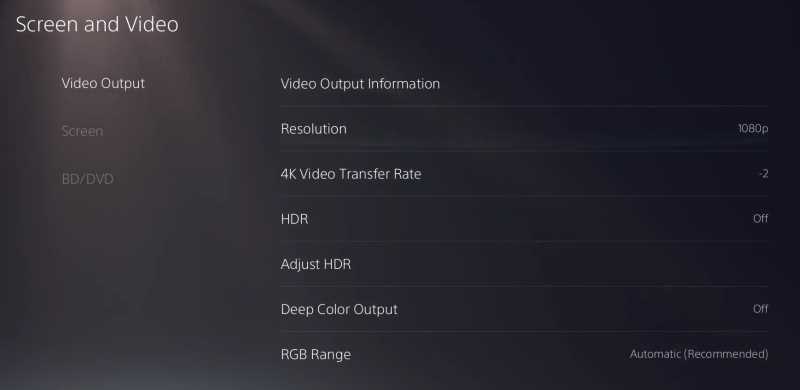
Son olarak, istediğiniz herhangi bir oyunu başlatabilir ve 120Hz'de oynamaya başlayabilirsiniz.Sadece 60Hz+ 'a ulaşabilecek bir monitör kullanıyorsanız
İlk olarak, PS5'in ana ekranından ayarları açın, Sistemi seçin ve ardındanHDMI.
KapatHDCP'yi etkinleştirseçenek.

Sonra gezinEkran ve video. Çözünürlüğü 1080p olarak ayarlayın.
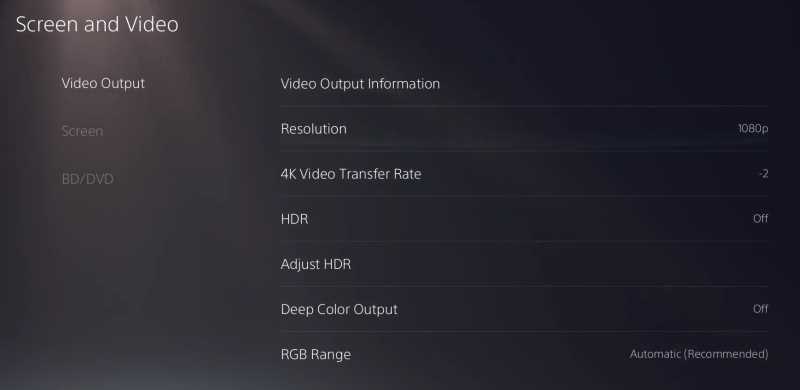
Gidip gelmekKaydedilen Veri ve Oyun/Uygulama Ayarlarıve etkinleştirPerformans moduYöntem 2'de yaptığımız gibi.
Şimdi, HDMI emülatörünü PS5 konsolunuza takın.

Adaptörün HDMI ucunu alın ve emülatöre takın.
Adaptörün Displayport ucunu monitörünüze bağlayın.
Son olarak, çözünürlüğünüzün hala 1080p'de sabit olup olmadığını kontrol edin.
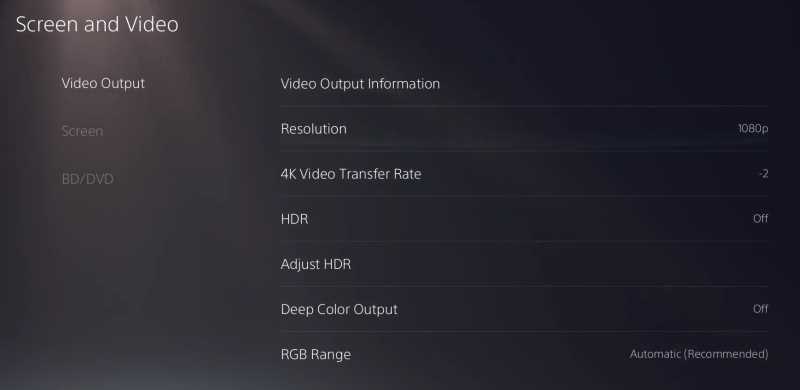
Beğendiğiniz herhangi bir oyunu başlatın ve oynayın.
PS5'inizi 120 fps ile monitörünüze takmanız, ekranınızın hemen destekleyeceği anlamına gelmez. Yeni FPS ayarlarını yapılandırmak için birkaç ayar gerektirir. Ayrıca, yukarıdaki yöntemler sizin için işe yaramazsa, büyük olasılıkla ekranınız 120 fps'yi desteklemez. Lütfen cihaz satıcınızla bağlantı kurun ve kontrol edin.
Yöntem 4: Ekran giriş ayarlarını kontrol edin
Birçok ekran 120Hz kapasitesiyle gelir, ancak varsayılan fabrika ayarları ile 60Hz'de kilitlenir. Monitörünüz de 60Hz ile kapatılmışsa, PS5'inizde kaç ayar değiştirirseniz değiştirin, ekranda 120Hz gösterilmez.
Bunu düzeltmek için ekran yapılandırma menünüzü açın.
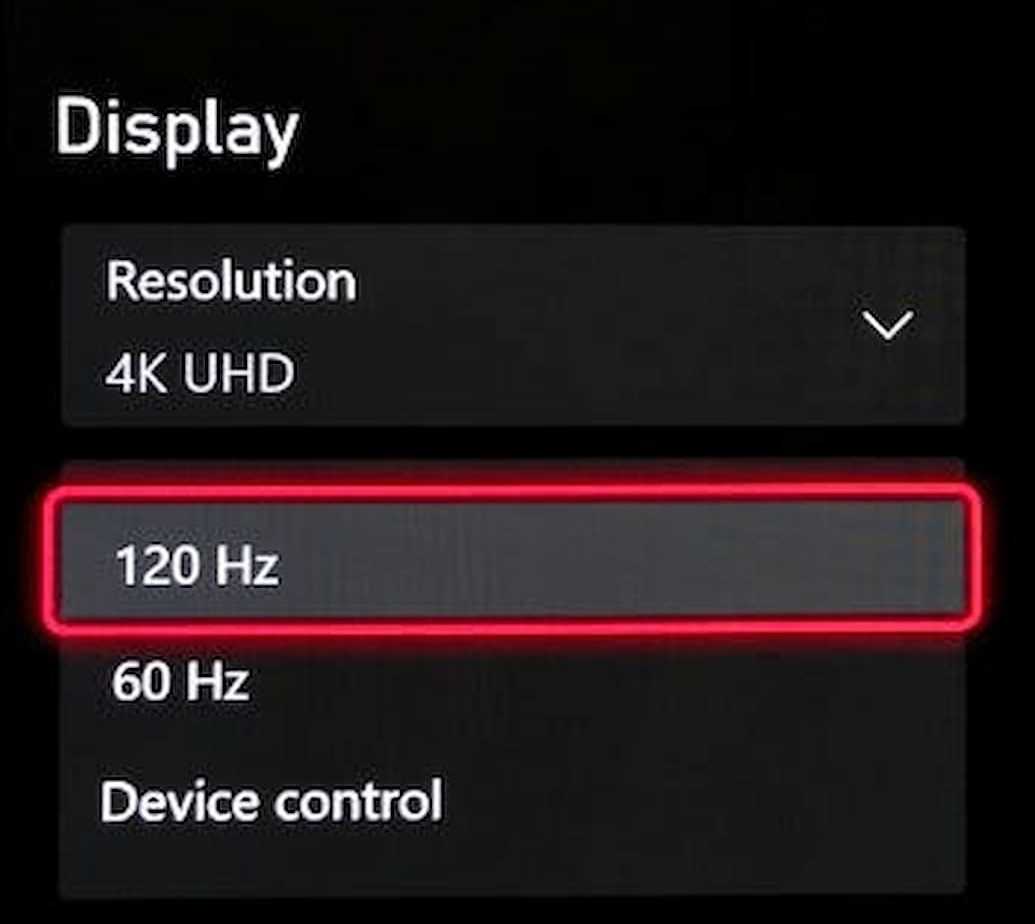
Ayarları görüntüle ve yenileme hızını 120Hz olarak değiştirin.
Çözüm
Bunlar düzeltebileceğiniz birkaç basit yöntemPS5 Monitörde 120Hz göstermiyor veya tanımıyorhızlı bir şekilde sorun. Makale ile ilgili başka şüpheleriniz varsa, lütfen yorum yapın ve yöntemlerden herhangi birinin sizin için çalışıp çalışmadığını bize bildirin. Unutmayın, tüm oyunlar 120 fps'yi desteklemez ve sadece birkaç oyun 120 fps'yi destekler ve sadece bu oyunlar 120 fps'de oynanabilir.

